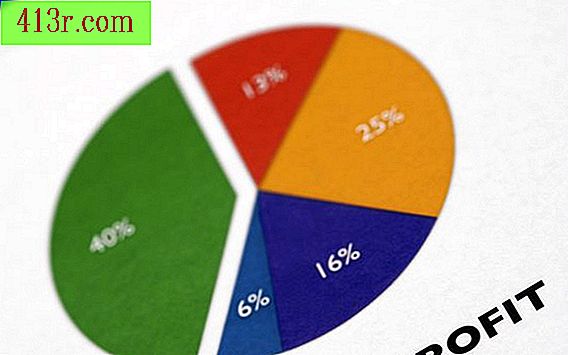Как да импортирате контакти в своя iPhone от CSV

Импортирайте контакти в Outlook Express
Отворете папката "Приложения" в търсачката и кликнете два пъти върху иконата "Адресна книга".
Кликнете върху "Файл" в горната част на екрана и след това върху "Импорт" в падащото меню.
Намерете файла .CSV, който искате да импортирате, и кликнете веднъж, за да го изберете. Кликнете върху бутона "Отваряне", за да импортирате файла.
Свържете своя iPhone с компютъра, като свържете USB кабела към телефона си и наличен USB порт на вашия компютър.
Кликнете върху иконата на iTunes в менюто си и след това в раздела "iPhone" в лентата на iTunes.
Кликнете върху раздела "Информация" и поставете отметка в квадратчето до "Синхронизиране на контактите в адресната книга". Кликнете върху квадратчето до "Всички контакти" и след това върху бутона "Прилагане" в долния десен ъгъл.
Прекъснете връзката с iPhone, когато се появи съобщението: "Синхронизирането завърши, кликнете върху OK, за да прекъснете връзката".
Щракнете двукратно върху иконата "Outlook Express" на работния плот, за да стартирате програмата и кликнете върху "File" в горната част на екрана.
Изберете "Импортиране" от падащото меню и след това кликнете върху "Адресна книга".
Кликнете върху файла .CSV, който искате да импортирате, и кликнете върху "Open".
Свържете своя iPhone с помощта на USB кабела на телефона и наличния USB порт на вашия компютър.
Кликнете върху "Старт", "Всички програми", "Apple" и "iTunes", за да стартирате iTunes. Кликнете върху раздела "iPhone", разположен в страничната лента, след което в раздела "Информация".
Поставете отметка в квадратчето до "Синхронизиране на контактите в Outlook" и след това поставете отметка в квадратчето до "Всички контакти" или "Избрани групи". За избраните групи поставете отметка в квадратчето до групите, които искате да синхронизирате с вашия iPhone.
Кликнете върху бутона "Прилагане" и изключете телефона, след като синхронизирането завърши.